Kaip pakeisti DNS „Android“.
Ką žinoti
- 9 ir naujesnės versijos „Android“: palieskite Nustatymai (pavarą) > Tinklas ir internetas > Išplėstinė > Privatus DNS > Privatus DNS pateikia pagrindinio kompiuterio pavadinimą.
- Įveskite „Cloudflare“ DNS adresą (1dot1dot1dot1.cloudflare-dns.com) arba Švarus naršymas URL.
- „Android 8“: palieskite Nustatymai > Bevielis internetas > Keisti tinklo išplėstines parinktis (reikia ilgai paspausti)> DHCP > Statinis > DNS 1. Įveskite adresą.
Šiame straipsnyje paaiškinama, kaip pakeisti savo DNS serveriai „Android“ telefone, kad sukurtumėte greitesnį ir saugesnį belaidį ryšį. Instrukcijos taikomos „Android 9“ („Pie“) ir naujesnėms versijoms, taip pat „Android 8“ („Oreo“), tačiau senesnėse „Android“ versijose procesas yra panašus.
DNS keitimas „Android 9“ ir naujesnėje versijoje
Gana lengva pakeisti DNS adresą naudojant 9 ir naujesnės versijos „Android“. Užuot keisę adresus kiekvienam tinklui, galite nustatyti alternatyvius DNS adresus vienoje vietoje. Norėdami rankiniu būdu pakeisti DNS, atlikite šiuos veiksmus:
Atidarykite savo telefono nustatymus, tada bakstelėkite Tinklas ir internetas.
-
Bakstelėkite Išplėstinė.

-
Bakstelėkite Privatus DNS, tada pasirinkite Privataus DNS teikėjo prieglobos pavadinimas ir teksto lauke įveskite Cloudflare URL arba vieną iš CleanBrowing URL. Juos galite rasti žemiau esančiame skyriuje.

Bakstelėkite Sutaupyti pabaigti.
Įspėjimai apie DNS keitimą „Android“.
Svarbu pažymėti, kad naudojant „Android 9“ ir naujesnę versiją, negalite konfigūruoti standartinio DNS serverio (pvz., „Google“ ar „OpenDNS“). Vietoj to turite naudoti DNS per TLS, kuri yra šifruota DNS forma. Šie adresai yra domenų vardai, o ne IP adresai.
Viena iš populiariausių privačių DNS paslaugų yra „Cloudflare“. „Cloudflare“ DNS adresas yra 1dot1dot1dot1.cloudflare-dns.com. Taip pat galite pasirinkti naudoti CleanBrowsing DNS paslauga, kuri turi tris DNS serverius:
- Apsaugos filtras: blokuoja sukčiavimą, kenkėjiškas programas ir kenkėjiškus domenus ir naudoja adresą security-filter-dns.cleanbrowsing.org.
- Šeimos filtras: blokuoja prieigą prie suaugusiesiems skirtų, pornografinių ir atvirų svetainių, taip pat svetainių, tokių kaip „Reddit“. Tam naudojamas adresas family-filter-dns.cleanbrowsing.org.
- Filtras suaugusiems: blokuoja prieigą prie visų suaugusiems skirtų, pornografinių ir atvirų svetainių ir naudoja adresą adult-filter-dns.cleanbrowsing.org.
DNS keitimas „Android 8“ ir senesnėse versijose
Štai kaip sukonfigūruoti „Wi-Fi“ tinklą, kad „Android Oreo“ būtų naudojamas alternatyvus DNS serveris. Šis metodas taip pat tinka Android 7 ir 6, nors kai kurių nustatymų vieta gali skirtis.
Keičiant DNS adresą, skirtą „Android 8“ ir senesnėms versijoms, tai daroma kiekvienam tinklui, todėl turite tai padaryti bet kuriame belaidžiame tinkle, kuriame norite naudoti kitą DNS serverį ar paslaugą.
Štai kaip:
Du kartus patraukite pranešimų skydelį žemyn, bakstelėkite pavara piktogramą viršutiniame dešiniajame kampe, tada bakstelėkite Bevielis internetas.
-
Ilgai paspauskite belaidžio tinklo pavadinimą, kurį norite keisti, tada bakstelėkite Keisti tinklą.
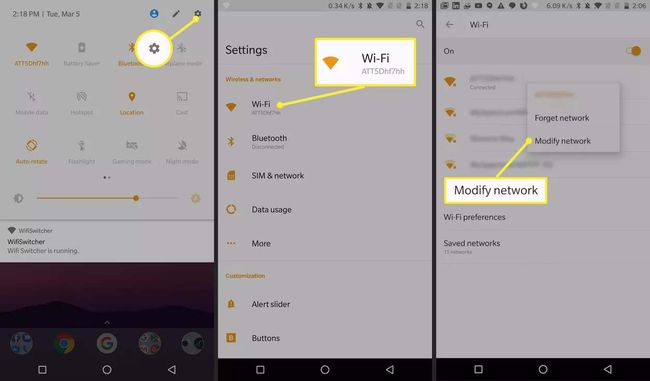
-
Bakstelėkite Išplėstiniai nustatymai ir tada bakstelėkite DHCP.

-
Iššokančiajame meniu bakstelėkite Statinis ir tada bakstelėkite DNS 1. Įveskite DNS adresą (pvz., 8.8.8.8).
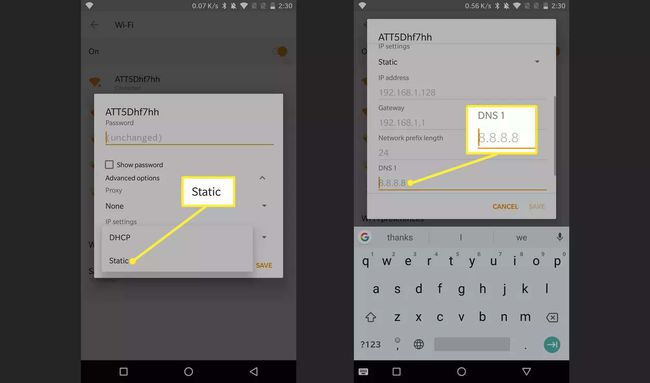
Bakstelėkite SUTAUPYTI pabaigti.
Atlikite aukščiau aprašytą procesą su kiekvienu belaidžiu tinklu, kuriam norite naudoti alternatyvius DNS adresus. Taip pat galite konfigūruoti skirtingus DNS serverius skirtingiems „Wi-Fi“ tinklams. Pavyzdžiui, savo namų tinkle galite naudoti Google DNS adresą 8.8.8.8, o kitam tinklui galite naudoti OpenDNS 208.67.220.220 adresas.
Galbūt pastebėsite, kad vienas DNS serveris geriau veikia su tam tikru belaidžiu tinklu. Laimei, naudodami „Android“ galite atlikti tokius tinklo konfigūracijų pakeitimus.
Daugiau apie DNS ir serverių keitimą
DNS reiškia domeno vardų sistemą ir yra interneto „telefonų knyga“. Jis atsakingas už domenų (pvz., lifewire.com) vertimą į nukreipiamus IP adresus. Nenorite, kad kiekvieną kartą apsilankius 151.101.130.114 kaip lifewire.com adresas būtų prisimintas. Be DNS šių domenų adresų nepavyko išversti į nukreipiamuosius IP adresai. Štai kodėl DNS yra svarbus.
Kiekvienas įrenginys, kuriam reikalinga prieiga prie išorinio pasaulio (Wide Area Network, dar žinomas kaip WAN), turi DNS serverį (arba du), kurie nurodo jūsų telefonui, kaip pasiekti nurodytą adresą. Tie adresai beveik visada susieti su įrenginio operatoriumi (pvz., „Verizon“, „AT&T“ ar „Sprint“) arba bevielis tinklas tu naudoji.
Jūsų operatoriaus arba „Wi-Fi“ tinklo teikiamos DNS paslaugos ne visada gali būti greičiausios verčiant domenus į IP adresus. Arba dar blogiau, jie gali būti ne tokie saugūs. Tačiau neįmanoma pakeisti neįsišaknijusio įrenginio operatoriaus DNS. Tačiau DNS adresus galima pakeisti prisijungus prie belaidžio tinklo.
Atsižvelgiant į tai, kad belaidžiai tinklai dažnai yra mažiau saugūs nei operatorių tinklai, gali būti protinga pakeisti naudojamas DNS paslaugas.
Dvi populiariausios nemokamos DNS paslaugos yra Google ir OpenDNS. Abu veikia vienodai gerai. Adresai yra:
Google: 8.8.4.4 ir 8.8.8.8
OpenDNS: 208.67.222.222 ir 208.67.220.220
